このブログはWordPressを使って書いています。
テーマは「Simplicity」で、レンタルサーバーは「エックスサーバー ![]() 」です。
」です。
この組み合わせは最高ですね!
テーマはスッキリ、サーバー快適です!!
そんなSimplicityは作者のわいひらさんがどんどん改良されます。私は最新機能を使いたいので、頻繁にアップデートをする必要があります。
このアップデートがね、面倒なんですよ!
頻繁にアップデートするとは書きましたが、毎日するわけじゃないし、アップデートするたびにやり方を思い出しながらやってたりします。
なので、私がやってるSimplicityの簡単なアップデートの方法を、順番どおりにご紹介します。
WordPressをバックアップしよう!
まずは、WordPressのデータをバックアップします。
ここが一番大事なところですね。WordPressのブログ運営は自己責任ですから、画面が真っ白になって動かなくなっても自分でどうにかするしかありません。
なので、プラグインを入れたり、WordPressのバージョンを上げたり、テーマをアップデートするときには、バックアップする習慣を付けましょう。
私のWordPressのバックアップはこんな感じです。
1.FFFTPで接続。
FFFTPを立ち上げて、ホスト名を選んで「接続」をクリックします。
2.public_htmlをクリック。
バックアップするブログのフォルダを選んで、その中の「public_html」をクリックします。
3.wp-contentをクリック。
続いて「wp-content」をクリックすると、次の3つのフォルダがあります。
①plugins ②themes ③uploads・・・この3つをダウンロードしましょう。
テーマのアップデートなので、最低限「themes」のバックアップは必須です。
4.エクスポートファイルを保存。
WordPressの管理画面から「ツール」→「エクスポート」をクリックします。「すべてのコンテンツ」にチェックを入れて、エクスポートファイルをダウンロードしましょう。
これでバックアップは完了です!!
バックアップの保存先は「PC」や「外付けHDD」や「クラウド」などの組み合わせを上手く活用しましょう。
このバックアップの方法は、私がいつも参考にさせて貰ってるNaifixで紹介されているやり方です。
バックアップはパーマリンク設定の部分を覚えておくことがとても大事です。こちらの記事で重要なポイントをしっかり押さえて下さい。復旧の記事も必見ですよ!
参考 WordPress初心者でも簡単にできるバックアップ方法
参考 バックアップデータを使ってWordPressを復旧・移行する方法
エックスサーバーのバックアップ機能が保険です。
エックスサーバーは動作も快適ですが、機能の豊富さも魅力です。そしてバックアップ機能がありがたいですよね!私が使っているX10プランも自動バックアップ機能が付いています。
ただし!バックアップのデータは有償です!!
さきほどサイトで確認したところ、税込16,200円かかりますね。ですが、万が一のときに復旧できるなら安いもんですよ。全て消えてしまうなんて想像するだけで恐ろしい。。。
一番いい方法は、自分自身でこまめなバックアップをして、保存先を分けてリスク管理することですけど、それとは別に備えがあるのは安心できますよね。
そんなエックスサーバーの詳しい情報を知りたい人は、サイトをじっくりとご覧ください。
公式サイト:エックスサーバー ![]()
私がエックスサーバーを申し込んだ時の手順とポイントをまとめています。
参考 エックスサーバーの申し込み方を簡単にまとめました。初心者にもおすすめです!
Simplicityをアップデートしよう!
さあ、本題に入りましょう。
Simplicityのアップデートですが、公式サイトで2つの方法が紹介してあります。
参考 Simplicityを新しいバージョンにアップデートする方法2通り
ここで紹介されている2つの方法でもいいのですが、1つ目の方法はまず初めにSimplicityを削除することに抵抗があるというか、不安があります。2つ目の方法はアップロードに少し時間がかかるんですよね。
というわけで、3つ目の方法をご紹介します。といっても合わせ技のような簡単な方法です。
私のSimplicityのアップデートはこんな感じです。
1.Simplicityのダウンロード。
まずはSimplicityのサイトから最新版(開発版)もしくは安定版をダウンロードします。現在のSimplicity2の最新版&安定版は「2.3.0g」です。不具合が不安な人は安心版がおすすめですね。
2.FFFTPで「themes」をクリック。
FFFTPを立ち上げて、Simplicityをアップデートしたいブログの「themes」を開きます。
ピンクで囲んだ「simplicity2」が現在利用しているデータです。これをアップデートしたいわけです。
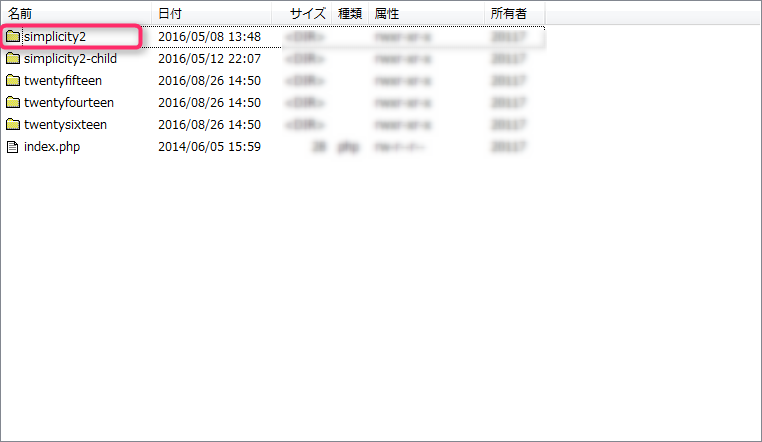
3.simplicity2の名前の変更。
このままの状態では最新版をインストールできません。そこで、この「simplicity2」のディレクトリ名を変更します。
右クリックで名前変更ができます。私は分かりやすいように「simplicity2-old」という名前に変更しましたよ。
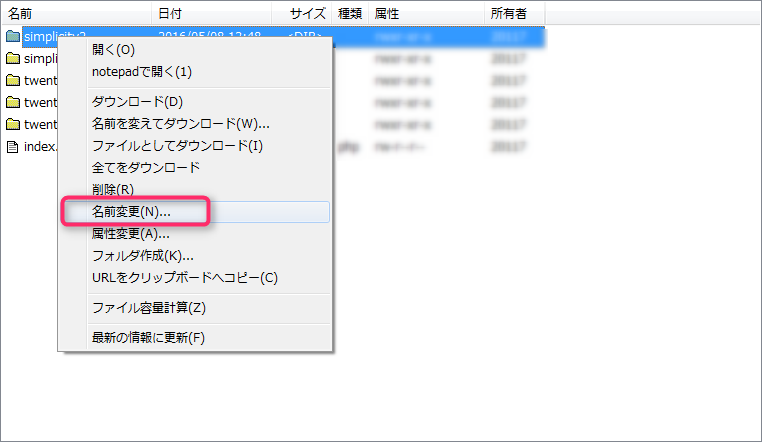
4.新しいSimplicityのインストール。
そうすると、ディレクトリ名を変更したので、新しいSimplicityをインストールできるようになっています。ちなみに今はブログにアクセスできない状態です。
そんなわけで、WordPressの管理画面からダウンロードした新しいSimplicityを素早くインストールしましょう。外観→テーマからインストールできます。もちろんZIPファイルのままで大丈夫です。
はい完了。
これだけです。
試しに自分のブログにアクセスしてみましょう。画面が正常に表示されていればOKです。
私は子テーマを使っていますので、普段から子テーマが有効化されています。そうすると新しいSimplicityをインストールした時点で、新しいものが使われていますね。
気になる人は親テーマを有効化して、もう一度子テーマを有効化したらいいと思います。
メリットとデメリットはこれです。
この方法の一番のメリットは、「simplicity2-old」のディレクトリがそのまま残っていることです。もし新しい「simplicity2」に不具合があるようであれば、oldの方に戻せますね。
問題がないようであれば、「simplicity2-old」のディレクトリを削除してます。
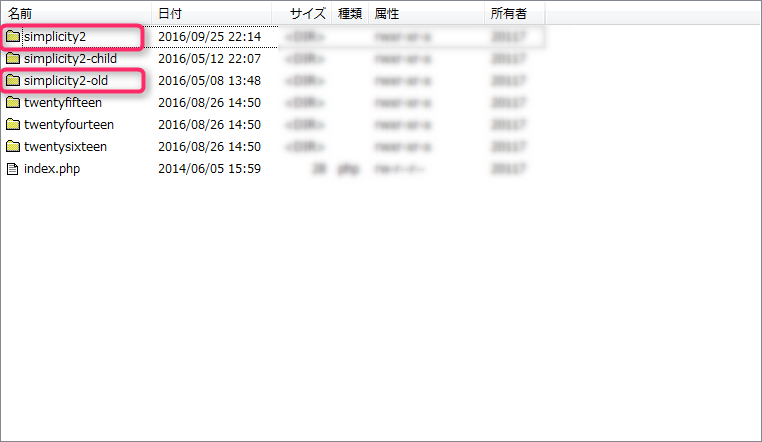
そのほかのメリットは、ZIPファイルをインストールするので、アップロードの時間がすごく短くて済みます。ブログにアクセスできない状態はすぐに終わらせたいですからね。
デメリットは作者のわいひらさんが勧めている方法ではありませんので、何か問題が起きるかも知れないのかな。。。それも含めてWordPressは自己責任で使いましょう。
まとめ
私はSimplicityのテーマをものすごく気に入ってます。
デザインや機能もそうですが、作者のわいひらさんがより良いテーマに変えて行かれるのに、すごくワクワクするんですよ。
おおこんな機能が実装した!見た目がこんな風に変わった!などと楽しみながら使っています。それだけ版数が増えていくのでアップデートは大変なんですけど・・・
たまに自分の好みじゃないデザインになることもあるのですが、無料のテーマを使わせて貰っていますので、作者のセンスにお任せです。
違うブログでは違うテーマを使っているものもありますが、やっぱりSimplicityが一番のお気に入りです。





